
Twrp Recovery: Как да изтеглите и инсталирате на Android?
В тази статия ще научите как да инсталирате Twrp възстановяване на Android.
Навигация
- Как да инсталирате приложението за възстановяване на Twrp?
- Видео: TWRP инсталация и получаване на корен
Разширени приложения за коректни права или т.нар. Възстановяване има няколко вида, но все пак най-популярните от тях са CWM. и Twrp..
Не струва нищоРазликите между немодифицираното и изменено възстановяване са доста големи и по-специално това се отнася до сложността на процеса и работа с програмата.
Ето защо, днес ще ви разкажем за такова възстановяване като TwRP, както и да обмислите инсталацията и използването на смартфони, работещи с Android.

Как да инсталирате приложението за възстановяване на Twrp?
Не струва нищоЧе има две настройки на това приложение, а именно инсталиране чрез компютър, докато свързвате телефона чрез USB интерфейс или инсталиране на приложение на самия уред, просто като се обадите на официалната услуга Play Market..
Метод 1. Ние правим инсталацията на Twrp чрез приложението Fastboot
Така че сега ще разгледаме инсталирането на това възстановяване чрез най-популярния начин, за който програмата Fastboot е полезна.
- Първо от всичко, от което се нуждаете изтеглете програмата Fastboot.Какво трябва да отидете връзкаи след това слезте в секцията "Получете само инструментите на командния ред" И изберете желаното разпределение на тази програма, в зависимост от това коя операционна система е инсталирана на вашия компютър / лаптоп.
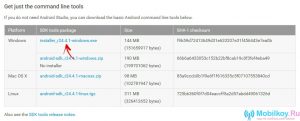
- След като разпределението на зареждане се изтегли от сайта, трябва да го стартирате, в крайна сметка получавате този прозорец с надписа "Добре дошли в съветника за настройка на Android SDK Tools". Просто трябва да кликнете върху бутона. "Next\u003e", За да пренасочите към следващата фаза на инсталиране.
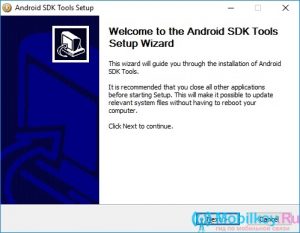
- Сега прозорецът за инсталиране автоматично проверява наличието на необходимия Java SE компонент, ако не е, тогава инсталационната програма автоматично ще ви изпрати, за да изтеглите какво е необходимо за по-нататъшна инсталация. Ако указанията и отворите на нови раздели в браузъра не бяха открити, тогава трябва просто да кликнете върху бутона "Next\u003e".
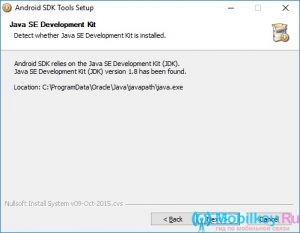
- Тук трябва да изберете елемента "Инсталиране за всеки, който използва този компютър"Какво означава "Инсталиране на други потребители на този компютър"и след като кликнете върху бутона "Next\u003e".
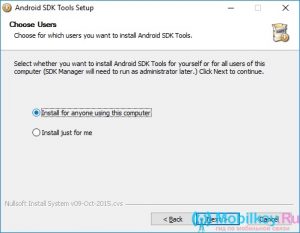
- Сега ще отидете на стъпката за избор на пътя, т.е. местата, където ще бъде инсталирана тази програма. Ако сте неопитен потребител, не ви съветвате да промените нещо тук, просто кликнете върху бутона "Next\u003e".
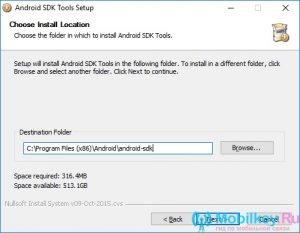
- Готов! Instalo Android SDK Tools програмаАко искате да стартирате програмата сега, поставете отметка в квадратчето. Но сега тя не е необходима за нас.
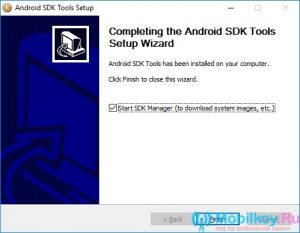
- След това трябва да отидете в папката "Android-sdk"и след изпълнение на изпълним файл "Управител на SDK".
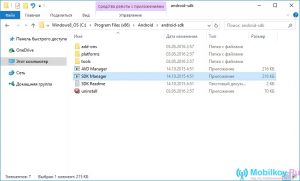
- В прозореца, който се отваря, ще ви бъде предложено списък с параметри и настройки, както и възможността за настройка на кърлежи, но ние също трябва да инсталираме само един отметка и това е противоположно "Android SDK платформа-инструменти"и след като кликнете върху бутона "Инсталиране на пакети".
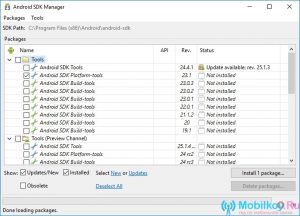
- Сега трябва да потвърдите съгласието си, за което изберете елемент "Приемам лиценз"и след това кликнете върху бутона "Инсталирай."
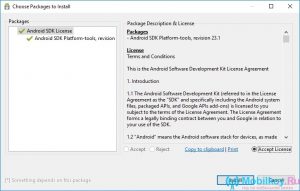
- Инсталацията е успешна!
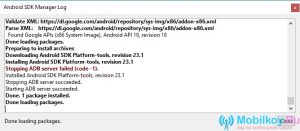
- Сега, когато сте направили всички тези действия на едно, ще забележите появата на нова папка. "Платформени инструменти"които ще бъдат необходимите програми за нас, като "Adb" \\ t и "Fastboot".
Инсталиране на възстановяването на Twrp възстановяване
- На първо място, трябва да отидете страницаИ е необходимо да се направи, за да изберете устройството си в списъка, на който искате да опитате това приложение.
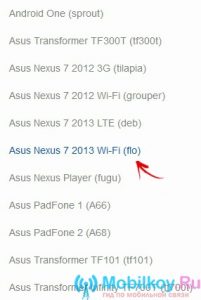
- След това ще отидете на сцената "Метод на инсталиране на приложението (изисква корен)"Къде трябва да изберете "Първично (препоръчително)"След това ще забележите, че изтеглянето на тази програма е започнало.
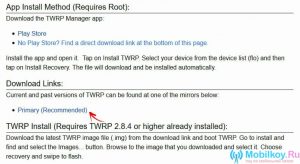
- Когато файлът за зареждане се изтегли, трябва да го преместите в папката на програмата fastboot.и след това му дайте друго име, за което кликнете върху него с десния бутон на мишката и изберете елемента в списъка. "Преименуване". Можете да дадете името на файла по-кратко, например "Twrp.img".
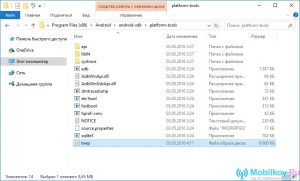
- След това трябва да свържете вашия смартфон или таблет, изпълняващ платформа Android към компютъра / лаптопа и е необходимо да го направите чрез USB интерфейса на съответния конектор. Но преди това е необходимо да се преведе устройството на режим "Fastboot"и да го направите - можете да се възползвате два начина.
Метод 1. Превод на устройството към режим Fastboot
- Напълно изключете телефона или просто извадете батерията и вмъкнете отново и след като задържите надолу бутон за включване и бутон "Сила на звука -"Необходимо е да го упражнявате, докато екранът не се появи на екрана режим Fastboot..
Метод 2 Превод на устройството към режим Fastboot
- Включете телефона по телефона "USB отстраняване на грешки"за които сте го свързвате предварително с компютъра чрез USB интерфейса и след това стартирайте командния ред (cmd)Чрез комбиниране на ключове "Win + R"къде просто въведете командата "Cmd"след това кликнете върху "ENTER".

- След това командният ред ще се отвори, в който трябва да въведете последователно командните данни и след въвеждането на всеки натиснете бутона "ENTER".
CD път към папката с "adb" и "fastboot"
- В нашия случай имаме тази команда, т.е. ние го допълваме с помощта на пътя към файловете.
cD програмни файлове (x86) Android Android-SDK платформи-инструменти
adb reboot bootloader.
- Така че, ако сте направили всичко правилно, това е, както е поставено според нашите инструкции, ще получите следното

- След това ще има автоматично спонтанно рестартиране на таблета или смартфона на Android, тъй като ще промени режима на FastBoot.

- Повторете отново, файлът с TWRP приложението за възстановяване се намира в папката със заглавието "Платформени инструменти"и в резултат на всички действия и манипулации, трябваше да го преименуваме "Twrp.img".
- Сега трябва да използвате командата "CD /" За да се върнете по пътя към една или друга папка. Ако трябва да отидете в предишния раздел на папката, просто смуйте командата на командния ред "CD /"и след като кликнете върху бутона "Inter"И в крайна сметка ще продължим с един път към друг.
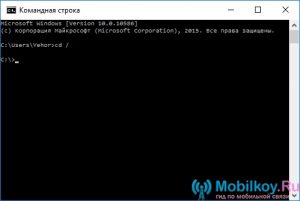
- Сега трябва да отидем в самата папка "Платформени инструменти"Защо просто запишете командния ред и кликнете върху "ENTER".
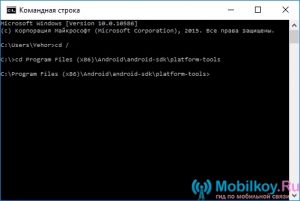
- След това трябва да въведете команда, която може да се каже, за да инсталирате автоматично програмата за възстановяване на TWRP. Командата, която искате да влезете в командния ред Fastboot Flash Recovery Twrp.img.
- Ако сте добре, това е, както описахме, ще получите съобщение в командния ред, който ще бъде извикан от такъв надпис "Завършен, общо време: 1.335s" — това означава, че фърмуерът на възстановяването е бил успешен.
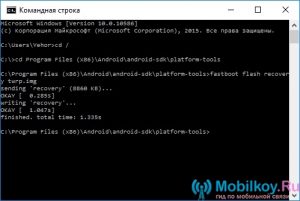
- Готов! Сега на вашия смартфон е инсталиран на вашия смартфон вместо основния, който също е предварително инсталиран в производството.
Метод 2. Ние правим инсталацията на TwRP през RASHR приложението
Не струва нищоПрограмата RASHR е много удобна и лесна за използване приложение, която ще ви позволи да извършвате действия, които не са достъпни за окото на обичайния потребител.
- Първо от всичко, от което се нуждаете изтеглете RASHR.и можете да го направите на официалното обслужване Play Market..
- Сега, когато приложението автоматично се инсталира, трябва да го стартирате. Когато първо стартирате приложението RASHR, ще получите искане за права на надзорче трябва да бъдат предоставени За по-нататъшна работа с програмата.
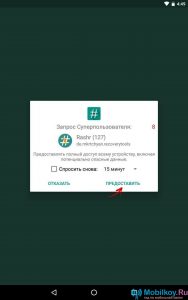
- Тук трябва да изберете необходимата програма, която ще издадем правилото на SuperUser и трябва да изберете програма "TWRP възстановяване".
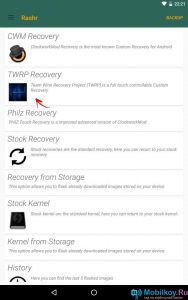
- След това всички версии на програмата за възстановяване на TWRP ще бъдат отворени, които понастоящем са налични, трябва да изберете най-горното нещо, което е най-новото и актуализирано (последно).
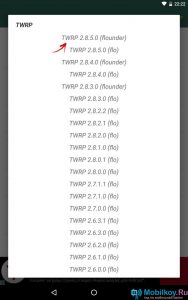
- След това ще получите заявка за изтегляне на файл, наречен това "Twrp.img"Също така трябва просто да кликнете върху бутона "Да".
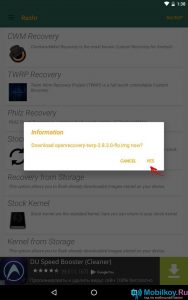
- Сега тя ще започне изтеглянето на файла за зареждане на възстановяването и версията, която сте избрали в наличния списък с версии.
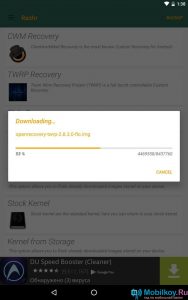
- Когато изтеглянето е приключило, ще получите съобщение, в което успешното инсталиране на програмата за възстановяване на Twrp ще бъде обърнато. "Да"Ще позволите на смартфона да се рестартира с вече модифицираното възстановяване.
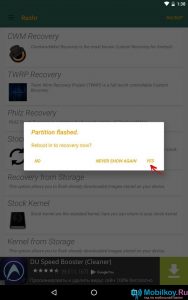
- Готов! Сега имате модифицирано възстановяване на вашия смартфон.
Метод 3. Ние правим инсталацията на Twrp чрез приложението на светкавицата
Не по-малко популярно приложение, което ви позволява да установите такова променено възстановяване като възстановяване на CWM, Twrp или Philz.
- Първо от всичко, от което се нуждаете изтеглете приложението Flashify. от официалното обслужване Play Market..
- Сега, когато приложението е необходимо, трябва да го стартирате и след това да му предостави корени права.
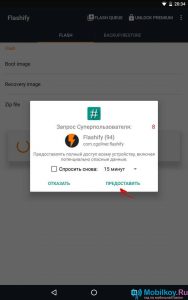
- След това кликнете върху раздела "Възстановяване на изображение".
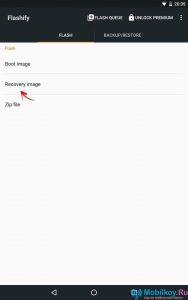
- Тук ще ви бъде предложено да изберете едно 4-малко от възстановяването, в нашия случай ние избираме елемента "Изтеглете Twrp".
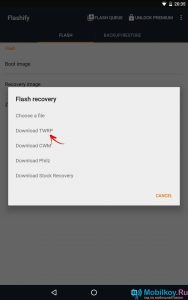
- Между другото, за разлика от приложението RASHR, което предложи най-новата версия на приложението Twrp 2.8.5.0, приложението на светкавицата всъщност посочи най-новата версия на приложението Twrp 2.8.7.0 и следователно изберете тази версия.
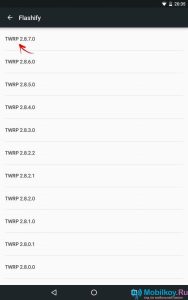
- След това ще започне процесът на изтегляне на файла на приложението Twrp 2.8.7.0.
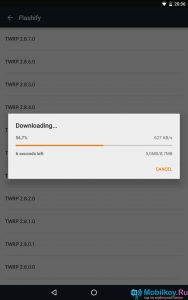
- Когато файлът с приложението е изтеглено, ще ви бъде дадено искане, че наистина възнамерявате да инсталирате Twrp, за който просто кликнете върху бутона "Мда!"като потвърждение.
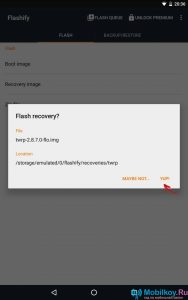
- В края, когато фърмуерът се случи успешно, ще получите съобщение за това.
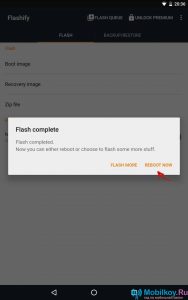
- Ако искате да започнете да използвате модифицираното възстановяване в момента, просто кликнете върху бутона "Рестартирай сега"и вашето устройство ще се рестартира с вече модифициран Twrp 2.8.7.0.
Метод 4. Инсталиране на Twrp възстановяване за устройства от Samsung
Не струва нищоСобствениците на смартфони и таблети от Samsung са до голяма степен щастливи, защото те могат да инсталират Twrp Recovery с помощта на програмата Odin.
- Преди всичко трябва да изтеглите Twrp. За вашето устройство от Samsung.
- След това трябва да свържете устройството към компютъра / лаптопа, който може да бъде едновременно таблета и смартфон и трябва да се свържете чрез USB интерфейс.
- Сега трябва отворете програмата ODIN3 V3010, За да влее "Ap" Добавяне на файл от възстановяване.
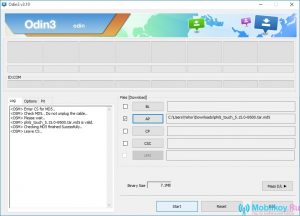
- След това трябва да кликнете върху бутона "Старт"И тогава процесът на инсталиране на модифицирано възстановяване ще отиде.
- Когато процесът на инсталиране приключи, ще трябва просто да рестартирате устройството.
- Готов! Сега модифицираното възстановяване е инсталирано на вашия смартфон.
Е, както виждате процеса на инсталиране на модифицирано възстановяване на Twrp, не е толкова сложно. Ето защо, ако решите отново да експериментирате с устройството, или да го превърнете в един вид нестандартно смартфон, след това използвайте възстановяването на TWRP.
